Windows Aero
Windows Aero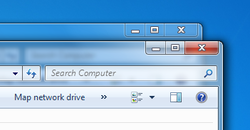
Windows Aero(Authentic, Energy, Reflective, Open의 [1]백로니어)는 Windows Vista 운영 체제에 도입된 설계 언어입니다.Aero 인터페이스에서의 변경은, 새로운 외관의 도입 등, Windows 인터페이스의 많은 요소에 영향을 주고 있습니다.또, 애플리케이션의 명령어, 레이아웃, 및 그 외의 텍스트의 표현, 톤을 반영한 인터페이스 가이드 라인의 변경도 있습니다.
Windows Aero는 Windows Vista 및 Windows 7의 설계 언어로 사용되었습니다.평면 디자인 기반의 메트로 디자인 언어는 Windows 8에서 도입되었지만 Windows Vista 및 7에서 Aero의 일부로 승격된 디자인과 기능의 측면은 Windows의 이후 버전에서 유지되었습니다(Metro 또는 Fluent를 준수하기 위한 디자인 변경 제외).
특징들
Windows 95 출시 이후 처음으로 Microsoft는 미관, 버튼이나 라디오 버튼, 태스크 대화 상자, 마법사, 공통 대화 상자, 제어판, 아이콘, 글꼴, 사용자 알림 및 사용되는 [2][1]텍스트의 "톤"을 포함하여 사용자 인터페이스 지침을 완전히 개정했습니다.
Aero Glass 테마
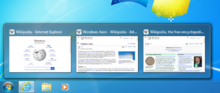
특정 하드웨어 및 소프트웨어 요구 사항을 충족하는 Windows Vista 및 Windows 7 컴퓨터에서는 기본적으로 Aero Glass 테마가 사용되며 주로 하드웨어 가속 및 데스크톱 창 관리자(DWM)를 사용하여 데스크톱에 다양한 애니메이션 및 투명 효과를 통합합니다. Windows V의 제어판에 추가된 "개인 설정" 섹션에서ista 사용자는 "유리" 효과를 불투명하거나 투명하게 사용자 정의할 수 있으며 색칠된 색상을 변경할 수 있습니다.또한 Aero Glass를 활성화하면 Alt-Tab 메뉴와 윈도 라이브 미리보기가 포함된 태스크바 썸네일, 창을 3D로 계단식으로 연결하는 윈도 전환 메커니즘인 "플립 3D" 등 다른 새로운 기능도 사용할 수 있습니다.
Aero Glass의 기능에는 큰 창 버튼(최소화, 최대화, 닫기, 쿼리), 태스크바 썸네일 수정, 화면 상단 또는 측면으로 드래그하여 창을 조작할 수 있는 기능(화면의 절반을 채우는 측면과 최대화), 모든 창을 숨길 수 있는 기능이 있습니다.태스크바에 있는 [Show Desktop]버튼을 가리키고 있습니다.또한 창을 흔들어서 다른 창을 모두 최소화할 수 있습니다.
DWM 및 Aero Glass 테마를 사용하려면 픽셀 셰이더 2.0을 지원하는 128MB 그래픽스 메모리(또는 온보드 그래픽스의 경우 최소 64MB 비디오 RAM과 1GB 시스템 RAM)를 갖춘 비디오 카드와 WDM 호환 드라이버가 필요합니다.Aero Glass 는 Windows 7 Starter 에서는 사용할 수 없습니다.Windows Vista Home Basic 에서는 한정된 범위에서만 사용할 수 있습니다.또, 유저가 Windows [3][4]의 정규 이외의 카피를 실행하고 있는 것이 검출되었을 경우는, 자동적으로 무효가 됩니다.Windows Server 2008 및 Windows Server 2008 R2 는, [5]디폴트로 무효가 되어 있는 「데스크탑 익스피리언스」컴포넌트의 일부로서 Aero Glass 를 서포트하고 있습니다.
Aero 마법사
Wizard[6] 97은 Windows 98에서 Windows Server 2003까지 대부분의 Microsoft 제품에서 사용되는 마법사 설계, 비주얼 레이아웃 및 기능의 일반적인 표준이었습니다.Aero Wizards는 Wizard 97을 대체하는 것으로, Aero의 나머지 부분과 일치하도록 시각적인 업데이트를 통합하고 상호 작용 흐름을 변경합니다.
자세한 내용은 다음과 같습니다.
- 마법사의 효율성을 높이기 위해 마법사 97의 "시작" 페이지는 더 이상 사용되지 않습니다.(이 변경의 전조는 SQL Server 2005 등의 제품에서 사용자가 마법사를 사용할 때 시작 페이지를 비활성화할 수 있는 체크박스가 추가된 여러 마법사에서 암시되었습니다.)
- Aero Wizards는 사이즈를 변경할 수 있지만 Wizard 97 가이드라인에서는 마법사 창과 콘텐츠 크기에 대해 정확한 크기를 정의하고 있습니다.
- Aero Wizards의 목적은 맨 위에 더 명확하게 설명되어 있습니다.
- "명령 링크"라고 하는 새로운 종류의 컨트롤은 클릭 한 번으로 짧은 옵션 목록에서 선택할 수 있는 조작을 제공합니다.
- 「커밋 페이지」의 개념이 도입되어, 다음의 순서는 마법사를 사용해 실행하는 실제의 프로세스가 되는 것이 명확해집니다.확인할 메일 정보를 전달할 필요가 없는 경우 마법사의 마지막 페이지입니다.일반적으로 커밋 페이지 오른쪽 하단에 "Create account(계정 만들기)"와 같이 수행할 액션이 라벨로 표시되어 있는 버튼이 있습니다.
- "뒤로" 버튼이 마법사 창의 왼쪽 상단 모서리로 이동했으며 다른 Vista 응용 프로그램의 뒤로 단추의 시각적 스타일과 일치합니다.이것은, 커밋의 선택에 보다 초점을 맞추기 위해서 행해집니다.[다음] 버튼은 필요한 페이지에만 표시됩니다.
- 마법사가 끝나면 "팔로우업 페이지"를 사용하여 사용자가 마법사를 완료한 후 관심을 가질 수 있는 관련 작업을 수행할 수 있습니다.예를 들어, CD 굽기 마법사의 후속 조치에서는 "이 디스크 복제" 및 "디스크 레이블 만들기"와 같은 옵션이 표시될 수 있습니다.
통지
알림을 사용하면 알림 영역에 아이콘이 있는 응용 프로그램 또는 운영 체제 구성 요소가 이벤트 또는 문제에 대한 정보가 포함된 팝업 창을 만들 수 있습니다.윈도우 2000에서 처음 도입되어 속칭 '풍선'으로 알려진 이러한 창은 만화에서 흔히 볼 수 있는 말풍선과 외관이 유사합니다.벌룬은 특히 게임과 같은 전체 화면 응용 프로그램과 상호 작용하는 방식과 관련하여 이전 버전의 Windows에서 자주 비판받았습니다(거품이 생기면서 전체 응용 프로그램이 최소화되었습니다).Aero의 알림은 전체 화면 응용 프로그램 또는 스크린세이버가 표시되는 경우 알림이 전혀 표시되지 않고 서서히 표시되도록 함으로써 간섭을 줄이는 것을 목표로 합니다.이 경우 알림은 적절한 [7]시간까지 큐잉됩니다.Aero의 알림 창에는 더 큰 아이콘과 여러 글꼴 크기 및 색상이 추가되어 있습니다.
폰트
Segoe UI 서체는 라틴어, 그리스어 및 키릴 문자 집합을 사용하는 언어를 사용하는 Aero의 기본 글꼴입니다.읽기 쉽도록 기본 글꼴 크기를 8pt에서 9pt로 늘렸습니다.Windows 8 이전의 Segoe UI 서체에서는 숫자 0('0')은 좁은 반면 대문자 O는 더 넓고(Windows 8의 Segoe UI는 이 차이를 유지), 숫자 1('1')은 위쪽 후크가 있는 반면 대문자 I는 크라운과 베이스(Windows 8의 "1"은 "I"와 동일하지만 베이스가 없습니다.
아이콘
Aero의 기본 아이콘은 이전에 Windows XP [8]아이콘을 디자인한 Iconfactory에 의해 디자인되었습니다.
어조
Vista 유저 익스피리언스 가이드 라인은, Aero 유저 인터페이스로 사용하는 텍스트의 기입에 있어서의 톤의 문제도 다루고 있습니다.Microsoft의 이전 설계 가이드라인에서는 사용자 인터페이스 텍스트의 표현방법에 대한 대처가 거의 이루어지지 않았기 때문에 사용자에게 정보나 요구를 표시하는 방법은 운영체제의 각 부분 간에 일관성이 없었습니다.
Vista 및 Vista 어플리케이션 가이드라인은 기술적으로 정확한 조언을 간결하고 객관적이며 긍정적으로 제시하고 특정 문제를 해결하려는 지능형 사용자를 가정한 메시지를 제안합니다.구체적인 조언에는 2인칭과 액티브 보이스(예를 들어, 「카메라에 사진을 인쇄해 주세요」), 「부탁합니다」, 「죄송합니다」, 「감사합니다」[9]등의 단어를 사용하지 않는 것이 포함됩니다.
역사
윈도 비스타
Aero 인터페이스는 Windows XP의 "Luna" 테마를 대체하는 Windows 인터페이스를 완전히 재설계한 것으로 Windows Vista용으로 공개되었습니다.2005년 7월에 Windows Vista 베타 1이 출시될 때까지, "플렉스"와 [10]같은 중간 설계를 포함하는 알파 빌드와 함께 공개 또는 유출된 빌드에서는 Aero가 거의 나타나지 않았습니다.
Windows Aero 에는, Windows Vista 에 다음의 기능이 짜넣어져 있습니다.
- Aero Glass 테마:Aero의 주요 컴포넌트는 Windows XP의 "Luna"의 후속으로 버튼, 체크박스, 라디오 버튼, 메뉴, 진행 표시줄 및 기본 Windows 아이콘 등 그래픽 컨트롤 요소의 모양과 느낌을 변경합니다.메시지 상자도 변경됩니다.[11]
- Windows Flip의 개량점:Windows Vista 의 Windows Flip(Alt+Tab) 에, 애플리케이션의 [12]아이콘 대신에 열려 있는 각 창의 라이브 프리뷰가 표시됩니다.
- Windows Flip 3D: Windows Flip 3D(Windows 키+탭)는 열려 있는 창의 라이브 이미지를 렌더링하여 3차원 보기로 [13]표시하면서 창을 전환할 수 있습니다.
- 태스크바 라이브 섬네일– 창의 태스크바버튼 위에 마우스를 올리면 태스크바에 해당 창의 미리보기가 표시됩니다.
- 데스크톱 윈도 매니저(DWM)– 새로운 변경이 하드웨어와 퍼포먼스에 큰 영향을 미치기 때문에 데스크톱 윈도 매니저가 도입되어 하드웨어 액셀러레이션을 실현하고 UI 렌더링을 CPU에서 그래픽 서브시스템으로 이관했습니다.Windows Vista 의 DWM 에는, 호환성이 있는 하드웨어가 필요했습니다.
- 작업 대화상자:사용자와 통신하고 간단한 사용자 입력을 받는 데 도움이 되는 대화 상자입니다.Task Dialogs는 메시지와 명령어버튼 세트만 있는 기존 메시지상자보다 복잡합니다.태스크 대화상자에는 확장 가능한 섹션, 하이퍼링크, 확인란, 진행률 표시줄 및 그래픽 [14]요소가 있을 수 있습니다.
윈도 7
Windows Aero(윈도우 Aero)는 Windows 7(윈도우 7)에서 수정되었으며 터치 친화적인 인터페이스와 같은 UI가 많이 변경되었으며 포인팅 장치 제스처를 비롯한 많은 새로운 시각 효과와 기능이 추가되었습니다.
- Aero Peek: 태스크바 섬네일 위에 마우스를 올리면 창 전체의 미리보기가 표시됩니다.Aero Peek는 태스크바 오른쪽 끝에 있는 "데스크탑 표시" 버튼을 통해서도 사용할 수 있습니다.이 버튼은 열려 있는 모든 창을 투명하게 표시하여 데스크톱을 빠르게 보여줍니다.같은 기능은 Windows Vista [15]개발 중에 특허 취득되었습니다.
- Aero Shake: 창을 앞뒤로 빠르게 드래그하여 다른 창을 최소화합니다.다시 흔들면 원래대로 돌아옵니다.
- Aero 스냅: 창을 바탕화면의 오른쪽 또는 왼쪽으로 끌면 창이 화면의 각 절반을 채웁니다.창을 화면 상단으로 스냅하면 최대가 됩니다.윈도우의 크기를 조정하려면 윈도우를 화면 상단 또는 하단에 터치해야 합니다.이렇게 하면 세로 화면 속성이 완전히 커집니다.이러한 창은 제목 표시줄에 의해 움직이거나 당겨지면 수평으로 미끄러져 원래 높이로 돌아갑니다.
- 터치스크린 제스처와 디스플레이의 높은 DPI 지원이 추가되었습니다.[16]
- 최대화된 창의 제목 표시줄은 불투명해지는 대신 투명하게 유지됩니다.
- 최대화되지 않은 창의 윤곽은 오른쪽과 아래에 시안의 윤곽이 있는 것이 아니라 완전히 흰색입니다.
- 작업 표시줄은 응용 프로그램별로 창을 자동으로 그룹화하고 기본적으로 해당 아이콘만 표시하도록 다시 설계되었습니다.열려 있는 프로그램의 태스크바 버튼 위에 마우스를 올려놓으면 마우스 [17]커서 뒤에 나타나는 효과와 함께 버튼은 아이콘의 지배적인 RGB 색상을 빛나게 합니다.
- 작업 표시줄 단추에 진행률 표시기가 있습니다.예를 들어 웹 브라우저에서 파일을 다운로드하면 작업이 [18]진행됨에 따라 버튼이 컬러로 채워질 수 있습니다.
이후 버전의 Windows
Aero에서 도입된 기능 중 일부는 이후 버전의 Windows에서 변경된 형태로 남아 있습니다.
- 윈도 8
- 윈도 10
- OS는 처음에 메트로의 최신 버전을 유지했지만,[23] 메트로의 후속 버전인 Fluent Design System으로의 이행을 통해 세부 조명 효과(커서 뒤에 오는 효과 포함)와 Aero Glass와 같은 투명성을 점차 회복하기 시작했습니다.
- "태스크 뷰"를 통해 가상 데스크톱이 추가되었습니다.+Tab ↹ 키보드 [24]단축키를 이어받습니다.
- 윈도우 스냅이 확장되어 어플리케이션을 화면의 사분면에 스냅할 수 있게 되었습니다.창이 화면의 절반으로 스냅되면 두 번째 창을 선택하여 [25]화면의 나머지 절반을 차지하라는 메시지가 나타납니다.
- Aero Shake는 현재 "타이틀 바 윈도우 쉐이크"[26][27]라고 불립니다.
- 윈도 11
「 」를 참조해 주세요.
- Aqua(사용자 인터페이스)
- 컴파일
- 창 관리자 구성 중
- 데스크톱 창 관리자
- Windows 7의 개발
- Windows Vista 개발
- Windows 7의 신기능
- Windows Vista의 새로운 기능
- 킨
레퍼런스
- ^ a b Allchin, Jim (November 9, 2006). "The Sounds of Windows Vista". Windows Vista Team Blog. Microsoft. Archived from the original on November 10, 2006. Retrieved April 25, 2015.
- ^ "What's New in Windows Vista". Windows Vista User Experience Guidelines. Microsoft. Retrieved June 12, 2013.
- ^ "Windows Vista Enterprise Hardware Planning Guidance". TechNet Library. Microsoft. February 2007. Retrieved June 12, 2013.
- ^ Fried, Ina (April 13, 2006). "Vista won't show fancy side to pirates". CNET. CBS Interactive. Retrieved June 12, 2013.
- ^ "Desktop Experience Overview". TechNet Library. Microsoft. Retrieved June 16, 2013.
- ^ "Wizard 97". Platform SDK. Microsoft. May 2002. Retrieved June 12, 2013.
- ^ "Notifications". MSDN. Microsoft. Retrieved April 18, 2015.
- ^ "Design: Windows Vista". iconfactory.com. The Iconfactory. Retrieved June 12, 2013.
- ^ "Text". Windows Vista User Experience Guidelines. Microsoft. June 2008. Retrieved June 12, 2013.
- ^ "Forbidden Windows: An Early Look At Longhorn Alpha - ExtremeTech". www.extremetech.com. Retrieved February 27, 2022.
- ^ "Message boxes differ in Windows Vista and in Windows XP, although you use the same code to generate the message boxes". Support. Microsoft. Retrieved June 16, 2013.
- ^ "What is Windows Aero?". Windows Portal. Microsoft. Retrieved June 11, 2013.
- ^ "Using Windows Flip 3D". Windows Portal. Microsoft. Archived from the original on May 25, 2019. Retrieved June 11, 2013.
- ^ "About Task Dialogs". MSDN. Microsoft. Retrieved June 16, 2013.
- ^ Zheng, Long (November 30, 2008). "From Microsoft patent to Windows reality: "X-ray browsing", circa 2005; Aero Peek, circa 2008". iStartedSomething.com. iStartedSomething. Retrieved June 11, 2013.
- ^ Townsend, Reed; Matthews, Dave; LeGrow, Ian. Sinofsky, Steven (ed.). "Touching Windows 7". Engineering Windows 7. Microsoft. Retrieved November 30, 2008.
- ^ Windows 7의 신기능: 2009년 2월 26일 Wayback Machine에서 보다 빠르고 쉽게 아카이브
- ^ Kiriaty, Yochay; Goldshtein, Sasha (July 2009). "Introducing The Taskbar APIs". MSDN Magazine. Microsoft. Retrieved November 10, 2013.
- ^ Webster, Andrew (May 18, 2012). "Microsoft reveals Windows 8 desktop UI changes, drops Aero Glass". The Verge. Vox Media. Retrieved June 12, 2013.
- ^ a b Harris, Jensen (May 19, 2012). Sinofsky, Steven (ed.). "Creating the Windows 8 user experience". Building Windows 8. Microsoft. Retrieved May 21, 2012.
- ^ "RIP Aero Glass; Windows 8 Sticks a Fork in Familiar UI". PC Magazine. Ziff Davis. May 19, 2012. Retrieved May 20, 2012.
- ^ Piltch, Avram (August 22, 2012). "How to Switch Tasks Faster in Windows 8". LaptopMag. Retrieved February 27, 2022.
- ^ "New Windows look and feel, Neon, is officially the "Microsoft Fluent Design System"". Ars Technica. May 11, 2017. Retrieved May 11, 2017.
- ^ "How to Manage Virtual Desktops in Windows 11". PCMAG. Retrieved February 27, 2022.
- ^ Andronico, Michael (September 30, 2014). "Microsoft Unveils Windows 10 with New Start Menu". Tom's Guide. Retrieved May 14, 2019.
- ^ "Windows 11 comes with big multitasking improvements. Here's what's new". Windows Central. October 5, 2021. Retrieved February 27, 2022.
- ^ "Keep It Tidy: How to Use Snap Layouts in Windows 11". PCMAG. Retrieved February 27, 2022.
- ^ Salter, Jim (June 24, 2021). "Windows 11 is much more than a new theme slapped onto Windows 10". Ars Technica. Archived from the original on June 25, 2021. Retrieved June 25, 2021.
- ^ Krasnoff, Barbara (October 5, 2021). "How to use snap layouts in Windows 11". The Verge. Archived from the original on November 9, 2021. Retrieved November 9, 2021.





